クイックスタート: Azure PowerShell を使用して専用 SQL プール (以前の SQL DW) のコンピューティングを一時停止、再開する
Azure PowerShell を使用して、専用 SQL プール (以前の SQL DW) のコンピューティング リソースを一時停止および再開できます。 Azure サブスクリプションをお持ちでない場合は、開始する前に無料の Azure アカウントを作成してください。
Note
この記事は、専用 SQL プール (旧称 SQL DW) に適用されるものであり、Azure Synapse ワークスペースに作成された専用 SQL プールには適用されません。 使用する PowerShell コマンドレットはそれぞれ異なります。たとえば、専用 SQL プール (旧称 SQL DW) には Suspend-AzSqlDatabase を使用しますが、Azure Synapse ワークスペース内の専用 SQL プールには Suspend-AzSynapseSqlPool を使用します。 Azure Synapse ワークスペース内の専用 SQL プールを一時停止および再開する手順については、「クイックスタート: Azure PowerShell を使用して Synapse ワークスペースの専用 SQL プールのコンピューティングを一時停止、再開する」を参照してください。
専用 SQL プール (旧称 SQL DW) と Azure Synapse ワークスペースの専用 SQL プールの違いの詳細については、Azure Synapse (旧称 SQL DW) と Azure Synapse Analytics ワークスペースの相違点に関するページを参照してください。
開始する前に
注意
Azure を操作するには、Azure Az PowerShell モジュールを使用することをお勧めします。 作業を開始するには、Azure PowerShell のインストールに関する記事を参照してください。 Az PowerShell モジュールに移行する方法については、「AzureRM から Az への Azure PowerShell の移行」を参照してください。
このクイックスタートでは、一時停止および再開できる専用 SQL プール (以前の SQL DW) が既にあることを前提としています。 作成する必要がある場合は、ポータルでの作成と接続に関する記事に従って、mySampleDataWarehouse という名前の専用 SQL プール (以前の SQL DW) を作成することができます。
Azure へのサインイン
Connect-AzAccount コマンドで Azure サブスクリプションにサインインし、画面上の指示に従います。
Connect-AzAccount
使用しているサブスクリプションを確認するには、Get-AzSubscription を実行します。
Get-AzSubscription
既定ではない別のサブスクリプションを使用する必要がある場合は、Set-AzContext を実行します。
Set-AzContext -SubscriptionName "MySubscription"
専用 SQL プール (以前の SQL DW) 情報を参照する
一時停止して再開する予定の専用 SQL プール (以前の SQL DW) のデータベース名、サーバー名、リソース グループを見つけます。
専用 SQL プール (以前の SQL DW) の場所の情報を検索するには、こちらの手順に従います。
Azure portal にサインインします。
Azure portal のメニューで [専用 SQL プール (以前の SQL DW)] を選ぶか、検索バーで "専用 SQL プール (以前の SQL DW)" を検索します。
[
mySampleDataWarehouse] を選択します。 SQL プールが開きます。
専用 SQL プール (以前の SQL DW) の名前を記録しておきます。これはデータベース名です。 サーバー名とリソース グループも書き留めます。
PowerShell コマンドレットで使用するのは、サーバー名の最初の部分のみです。 前の図では、サーバーの完全な名前は
sqlpoolservername.database.windows.netです。 PowerShell コマンドレットでは、サーバー名として sqlpoolservername を使用します。
コンピューティングの一時停止
コストを節約するために、オンデマンドでコンピューティング リソースを一時停止および再開できます。 たとえば、夜間と週末にデータベースを使用しない場合、その期間にデータベースを一時停止して、日中に再開することができます。
Note
データベースが一時停止されている間、コンピューティング リソースへの課金は行われません。 ただし、ストレージに対する課金は引き続き行われます。
データベースを一時停止するには、Suspend-AzSqlDatabase コマンドレットを使用します。 次の例は、sqlpoolservername という名前のサーバーでホストされている mySampleDataWarehouse という名前の SQL プールを一時停止します。 このサーバーは、myResourceGroup という名前の Azure リソース グループ内にあります。
Suspend-AzSqlDatabase –ResourceGroupName "myResourceGroup" `
–ServerName "sqlpoolservername" –DatabaseName "mySampleDataWarehouse"
次の例では、$database オブジェクトにデータベースを取得します。 オブジェクトは Suspend-AzSqlDatabase にパイプ処理されます。 結果は、オブジェクト $resultDatabase に格納されます。 最後のコマンドは結果を表示します。
$database = Get-AzSqlDatabase –ResourceGroupName "myResourceGroup" `
–ServerName "sqlpoolservername" –DatabaseName "mySampleDataWarehouse"
$resultDatabase = $database | Suspend-AzSqlDatabase
$resultDatabase
コンピューティングの再開
データベースを開始するには、Resume-AzSqlDatabase コマンドレットを使用します。 次の例は、sqlpoolservername という名前のサーバーでホストされている mySampleDataWarehouse という名前のデータベースを開始します。 このサーバーは、myResourceGroup という名前の Azure リソース グループ内にあります。
Resume-AzSqlDatabase –ResourceGroupName "myResourceGroup" `
–ServerName "sqlpoolservername" -DatabaseName "mySampleDataWarehouse"
次の例では、$database オブジェクトにデータベースを取得します。 その後、オブジェクトを Resume-AzSqlDatabase にパイプして、結果を $resultDatabase に格納します。 最後のコマンドは結果を表示します。
$database = Get-AzSqlDatabase –ResourceGroupName "myResourceGroup" `
–ServerName "sqlpoolservername" –DatabaseName "mySampleDataWarehouse"
$resultDatabase = $database | Resume-AzSqlDatabase
$resultDatabase
SQL プールの操作の状態の確認
専用 SQL プール (以前の SQL DW) の状態を確認するには、Get-AzSqlDatabaseActivity コマンドレットを使用します。
Get-AzSqlDatabaseActivity -ResourceGroupName "myResourceGroup" -ServerName "sqlpoolservername" -DatabaseName "mySampleDataWarehouse"
リソースをクリーンアップする
データ ウェアハウス ユニットと専用 SQL プール (以前の SQL DW) に格納されているデータに対して課金されます。 これらのコンピューティングとストレージのリソースは別々に請求されます。
- データをストレージ内に保持する場合は、コンピューティングを一時停止します。
- それ以上課金されないようにする場合は、SQL プールを削除できます。
必要に応じて、以下の手順でリソースをクリーンアップします。
Azure portal にサインインし、SQL プールを選択します。
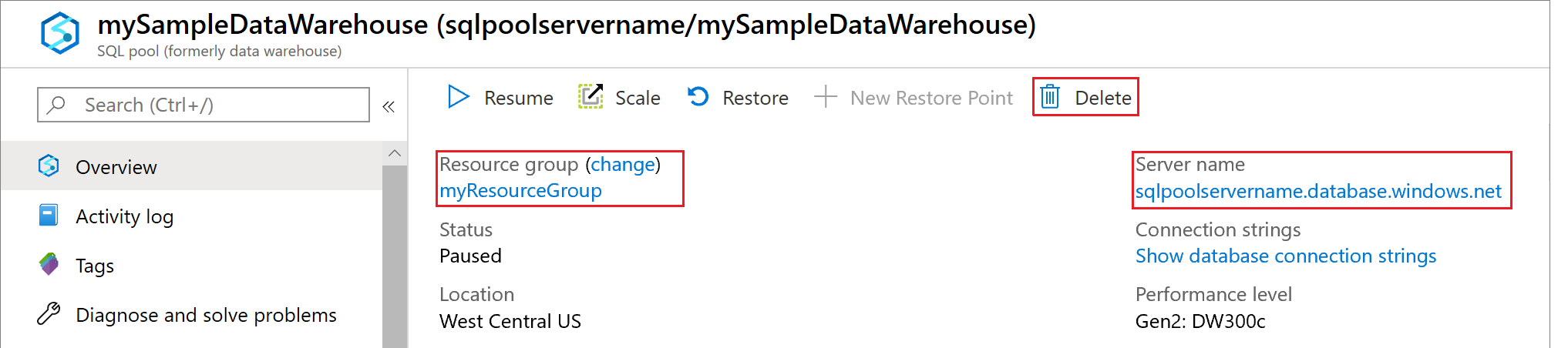
コンピューティング リソースを一時停止するには、 [一時停止] ボタンを選択します。 SQL プールが一時停止すると、ボタンの表示が [開始] になります。 コンピューティングを再開するには、 [再開] をクリックします。
コンピューティングやストレージに課金されないように SQL プールを削除するには、[削除] を選びます。
作成した SQL サーバーを削除するには、
sqlpoolservername.database.windows.netを選んでから、[削除] を選びます。 サーバーを削除すると、サーバーに割り当てられているすべてのデータベースが削除されるので、削除には注意してください。リソース グループを削除するには、myResourceGroup を選択して、 [リソース グループの削除] を選択します。
次のステップ
SQL プールに関する理解をさらに深めるために、専用 SQL プール (以前の SQL DW) へのデータの読み込みに関する記事に進んでください。 コンピューティング機能の管理の詳細については、コンピューティングの管理の概要に関する記事を参照してください。
専用 SQL プール (旧称 SQL DW) と Azure Synapse ワークスペースの専用 SQL プールの違いの詳細については、Azure Synapse (旧称 SQL DW) と Azure Synapse Analytics ワークスペースの相違点に関するページを参照してください。